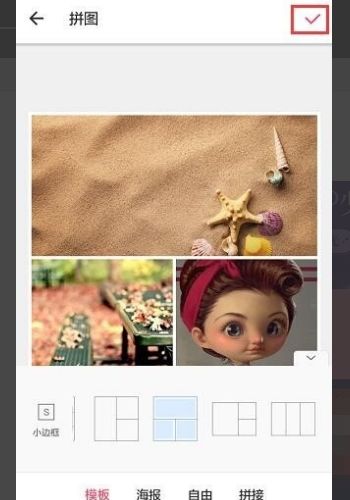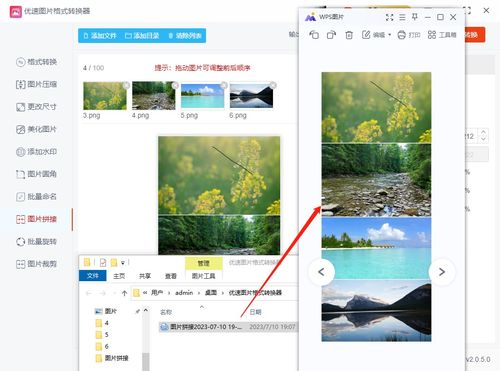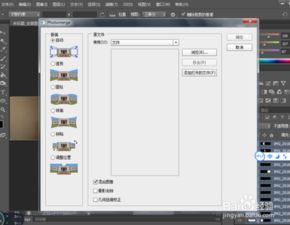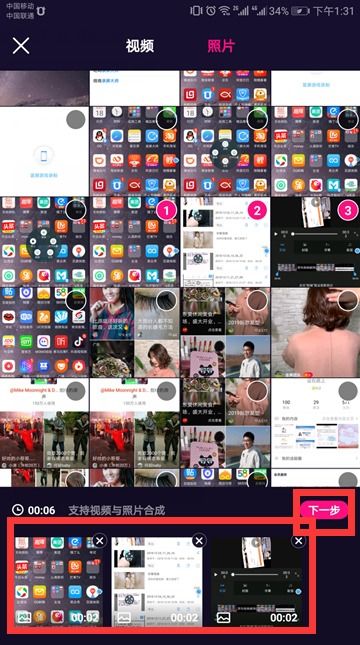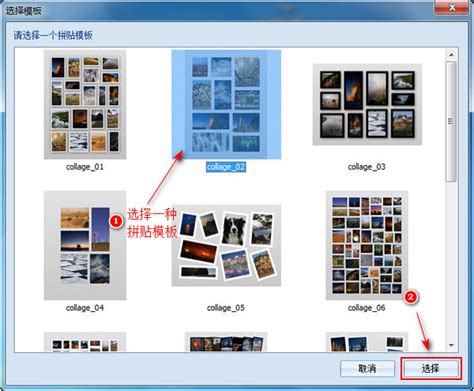如何将多张相片拼图拼到一起?

在日常生活中,我们经常需要将多张照片拼接到一起,无论是为了制作旅行回忆录、家庭相册,还是为了分享在社交媒体上的精彩瞬间。本文将详细介绍几种简单实用的方法,帮助你轻松实现照片拼图。
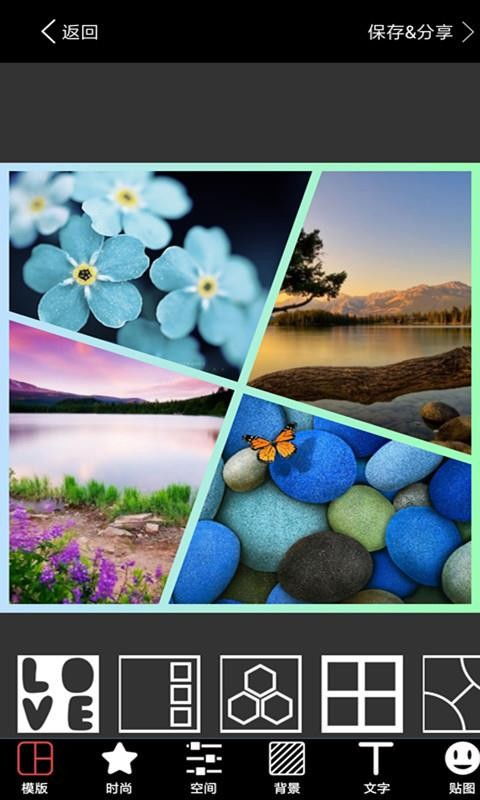
一、使用手机APP进行照片拼图
手机APP因其便捷性和易操作性,成为大多数人的首选。以下推荐几款热门的手机照片拼图软件:
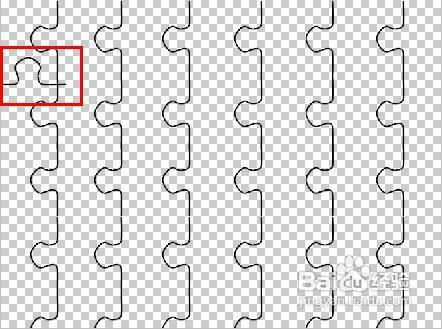
1. 美图秀秀

美图秀秀不仅是一款强大的P图软件,其拼图功能也十分出色。
操作步骤:
1. 打开美图秀秀APP,点击首页的“拼图”功能。
2. 选择你想要拼接的照片,可以一次性选择多张。
3. 根据需求选择合适的拼图模板,包括宫格、自由、海报等多种风格。
4. 调整每张照片的位置和大小,使整体布局协调。
5. 添加文字、滤镜等效果,使拼图更具个性。
6. 保存并分享你的拼图作品。
2. 醒图
醒图是一款专注于图片编辑和拼图的软件,适合追求高质量拼图效果的用户。
操作步骤:
1. 打开醒图APP,点击“拼图”功能。
2. 导入你想要拼接的照片,可以选择不同的拼图布局。
3. 使用编辑工具调整照片大小、位置和角度。
4. 添加背景、贴纸、文字等元素,丰富你的拼图。
5. 完成后保存并导出。
3. 简拼
简拼以其简洁的操作界面和丰富的拼图模板而受到用户喜爱。
操作步骤:
1. 打开简拼APP,选择“自由拼”或“模板拼”功能。
2. 自由拼允许你自定义照片数量和布局,模板拼则提供多种预设布局供选择。
3. 导入照片后,调整照片位置和大小。
4. 应用滤镜、边框和贴纸等效果,使拼图更加美观。
5. 保存并分享你的拼图作品。
二、使用电脑软件进行照片拼图
如果你习惯在电脑上进行图片处理,以下是一些推荐的电脑软件:
1. Photoshop
Photoshop作为专业的图像处理软件,其拼图功能强大且灵活。
操作步骤:
1. 打开Photoshop,新建一个空白文档,设置合适的尺寸和分辨率。
2. 使用“文件-置入嵌入对象”功能,将你想要拼接的照片导入到文档中。
3. 使用“移动工具”调整照片位置和大小,使其符合你的拼图布局。
4. 使用“图层”面板管理不同照片的图层顺序和透明度。
5. 添加文字、滤镜、边框等效果,使拼图更加精致。
6. 保存为所需的图片格式。
2. 光影魔术手
光影魔术手是一款简单易用的图片处理软件,其拼图功能也非常实用。
操作步骤:
1. 打开光影魔术手软件,点击“拼图”功能。
2. 选择你想要拼接的照片,并设置拼图的布局和样式。
3. 调整照片的大小和位置,使整体布局美观。
4. 添加文字、边框和滤镜等效果。
5. 保存并导出你的拼图作品。
3. 美图秀秀电脑版
美图秀秀电脑版同样提供了强大的拼图功能,适合不喜欢复杂操作的用户。
操作步骤:
1. 打开美图秀秀电脑版,点击“拼图”功能。
2. 导入你想要拼接的照片,选择合适的拼图模板。
3. 调整照片位置和大小,使布局符合你的需求。
4. 添加文字、贴纸和滤镜等效果。
5. 保存并分享你的拼图作品。
三、在线照片拼图工具
如果你不想安装额外的软件,或者需要在多台设备之间共享拼图工具,可以尝试以下在线照片拼图工具:
1. Canva
Canva是一款功能强大的在线设计平台,提供丰富的拼图模板和编辑工具。
操作步骤:
1. 访问Canva网站,注册并登录账号。
2. 在搜索栏输入“拼图”,选择合适的模板。
3. 上传你想要拼接的照片,并替换模板中的图片。
4. 使用编辑工具调整照片大小、位置和角度。
5. 添加文字、背景、滤镜等元素,使拼图更具个性。
6. 下载并保存你的拼图作品。
2. Fotor
Fotor是一款简单易用的在线图片编辑和拼图工具,适合快速制作拼图。
操作步骤:
- 上一篇: 揭秘!深度解析英雄联盟死歌的技能细节与实战运用
- 下一篇: 标准足球场尺寸规格详解
-
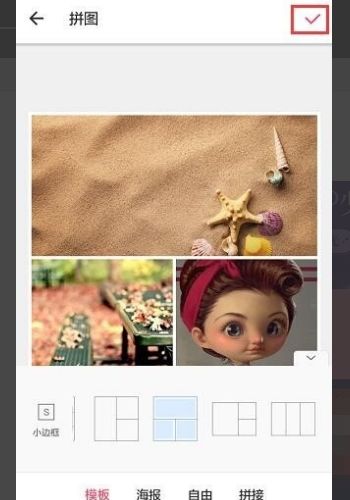 如何将多张照片拼接在一起资讯攻略12-06
如何将多张照片拼接在一起资讯攻略12-06 -
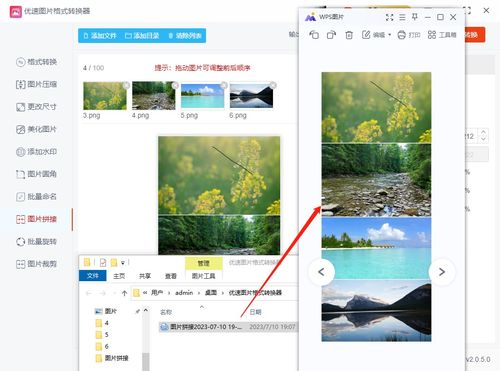 如何高效地将多张图片拼接合成资讯攻略12-01
如何高效地将多张图片拼接合成资讯攻略12-01 -
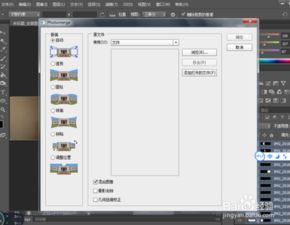 如何用PS将多张图片拼接在一起?资讯攻略11-02
如何用PS将多张图片拼接在一起?资讯攻略11-02 -
 轻松掌握:美图秀秀网页版拼图处理技巧大揭秘资讯攻略10-25
轻松掌握:美图秀秀网页版拼图处理技巧大揭秘资讯攻略10-25 -
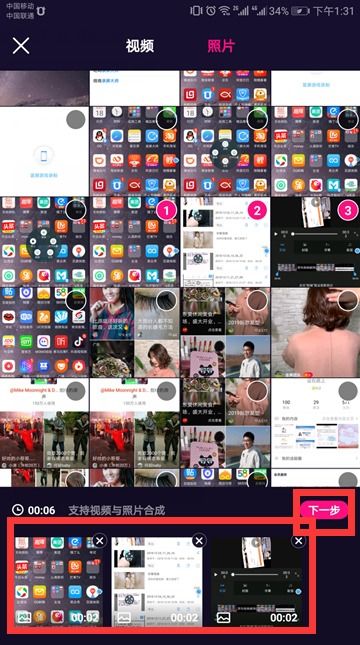 如何将相片制作成精彩小视频资讯攻略12-05
如何将相片制作成精彩小视频资讯攻略12-05 -
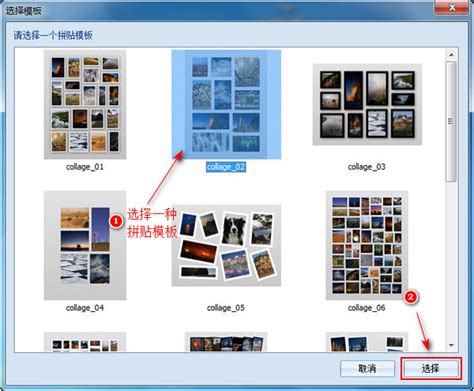 如何合并两张照片进行拼图资讯攻略01-28
如何合并两张照片进行拼图资讯攻略01-28